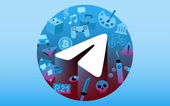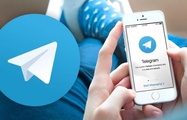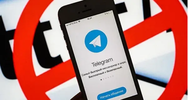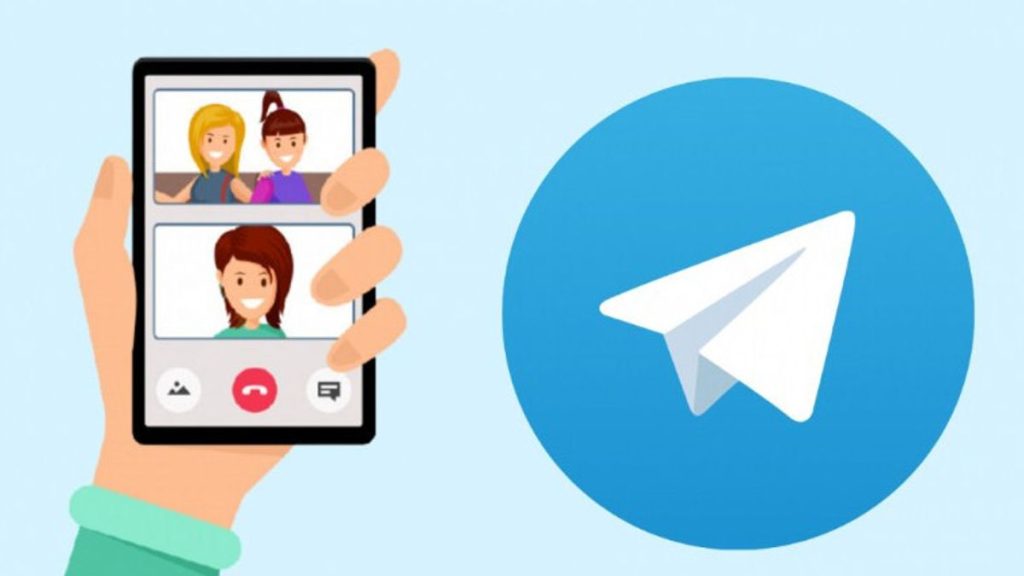
**Telegram数据备份与恢复指南**
随着数字沟通的普及,Telegram因其安全性和强大的功能而受到越来越多用户的青睐。然而,许多人在使用Telegram的过程中,常常忽视了数据备份的重要性。在手机丢失、应用崩溃或更换设备时,未备份的数据可能会永久丢失。本文将为您提供一份详细的Telegram数据备份与恢复指南,帮助您安全有效地管理您的数据。
### 一、为什么需要备份Telegram数据
1. **防止数据丢失**:无论是设备故障还是意外删除,备份可以大大降低数据丢失的风险。
2. **方便更换设备**:更换手机时,备份可以帮您轻松迁移聊天记录、文件和设置。
3. **保存重要信息**:对于重要的聊天记录、文件或照片,及时备份可以防止意外丢失。
### 二、Telegram数据备份方法
#### 1. 使用Telegram自带的导出工具
Telegram提供了在桌面版(Windows、Mac、Linux)中导出聊天记录的功能。具体步骤如下:
- **步骤一**:在桌面端打开Telegram,登录您的账号。
- **步骤二**:点击左上角的菜单,选择“设置”。
- **步骤三**:在设置中找到“Export Telegram data”选项。
- **步骤四**:选择要导出的数据类型(对话、照片、视频等等),您可以自定义导出范围和格式。
- **步骤五**:点击“Export”,系统会开始生成数据包,时间视数据量而定。
导出的数据包会保存在您的计算机上,您可以随时查看和保存。
#### 2. 手机应用的聊天备份
虽然Telegram并没有直接提供聊天记录备份功能,但您可以通过以下方式进行备份:
- **步骤一**:使用聊天截图或文本复制,把重要的聊天内容保存到其他存储位置。
- **步骤二**:将重要的文件、照片等手动下载到手机存储或云盘。
- **步骤三**:使用第三方应用进行聊天记录的备份(请注意选择信誉好的应用,以免造成信息泄露)。
### 三、如何恢复Telegram数据
恢复数据的方式主要取决于备份的方式。
#### 1. 通过Telegram导出的数据包恢复
如果您使用桌面端导出了数据,在需要查看或恢复数据时:
- **打开导出文件夹**:您可以直接打开导出的文件夹,浏览或查找需要的信息。
- **导入聊天记录(需手动)**:目前Telegram不支持直接导入聊天记录,您可以手动将信息复制回应用中。
#### 2. 恢复手机备份
如果您通过截图或其他手动方式进行了备份:
- **查找保存位置**:请根据您保存的方式找到所需的文件。
- **手动恢复**:通过文件管理器或云服务将文件下载到手机中,按需查看和使用。
### 四、总结
备份Telegram数据虽然需要花费一些时间和精力,但确保您的重要信息不被丢失是非常值得的。通过使用Telegram自带的导出工具、手机中的手动备份以及第三方应用,您可以有效管理和保护您的数据。请记住,定期进行数据备份,将会给您的通信体验带来更多的安全感和便利。如果您还没有进行数据备份,赶快动手吧!

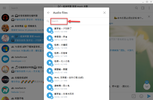
 时间:2024-11-22
时间:2024-11-22